滑动
版本:2018/05/12-1(11:11)
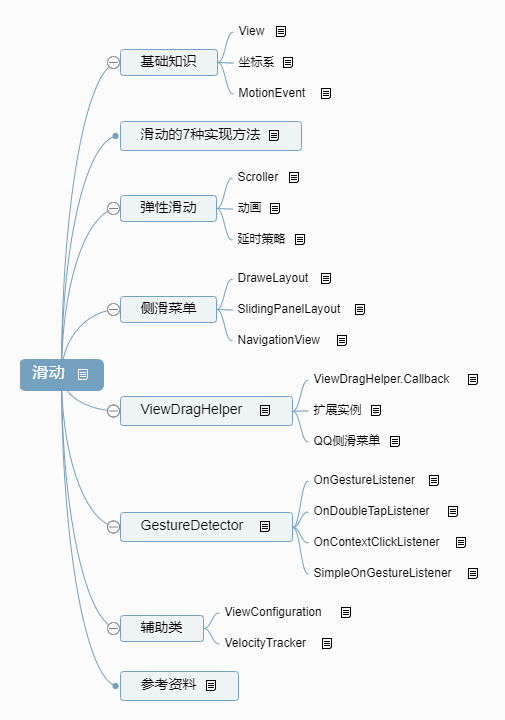
基础知识
View
1、什么是View
- View是所有控件的基类
- View有一个特殊子类ViewGroup,ViewGroup能包含一组View,但ViewGroup的本身也是View。
- 由于View和ViewGourp的存在,意味着View可以是单个控件也可以是一组控件。这种结构形成了View树。
2、View的位置参数:top,left,right,bottom
- top-左上角的y轴坐标(全部是相对坐标,相对于父容器)
- left-左上角的x轴坐标
- right-右下角的x轴坐标
- bottom-右下角的y轴坐标
- 在View中获取这些成员变量的方法,是getLeft(),getRight(),getTop(),getBottom()即可
3、View从3.0开始新增的参数:x,y,translationX,translationY
- x,y是View当前左上角的坐标
- translationX,translationY是在滑动/动画后,View当前位置和View最原始位置的距离。
- 因此得出等式:x(View左上角当前位置) = left(View左上角初始位置) + translationX(View左上角偏移的距离)
- View平移时top、left等参数不变,改变的是x,y,tranlsationX和tranlsationY
坐标系
4、Android坐标系
- Android坐标系以
屏幕左上角为原点,向右X轴为正半轴,向下Y轴为正半轴- 触摸事件中getRawX()和getRawY()获得的就是Android坐标系的坐标
- Android中通过
getLocationOnScreen(intlocation[])能获得当前视图的左上
5、View坐标系
- View坐标系是以当前视图的
父视图的左上角作为原点建立的坐标系,方向和Android坐标系一致- 触摸事件中getX()和getY()获得的就是视图坐标系中的坐标
MotionEvent
6、MotionEvent的作用
MotionEvent用于记录移动事件- 包括鼠标、手机、traceball、pen的移动事件。
7、MotionEvent包含的手指触摸事件
- ACTION_DOWN\MOVE\UP对应三个触摸事件。
- getX/getY能获得触摸点的坐标,相当于当前View左上角的(x,y)
- getRawX/getRawY,获得触摸点相当于手机左上角的(x,y)坐标
滑动的7种实现方法
8、View滑动的7种方法:
- layout:对View进行重新布局定位。在onTouchEvent()方法中获得控件滑动前后的偏移。然后通过layout方法重新设置。
- offsetLeftAndRight和offsetTopAndBottom:系统提供上下/左右同时偏移的API。onTouchEvent()中调用
- LayoutParams: 更改自身布局参数
- scrollTo/scrollBy: 本质是移动View的内容,需要通过父容器的该方法来滑动当前View
- Scroller: 平滑滑动,通过重载
computeScroll(),使用scrollTo/scrollBy完成滑动效果。- 属性动画: 动画对View进行滑动
- ViewDragHelper: 谷歌提供的辅助类,用于完成各种拖拽效果。
15、Layout实现滑动
/*================================*
* onTouchEvent-进行偏移计算,之后调用layout
*================================*/
public boolean onTouchEvent(MotionEvent event) {
float curX = event.getX(); //手指实时位置的X
float curY = event.getY(); //Y
switch(event.getAction()){
case MotionEvent.ACTION_MOVE:
int offsetX = (int)(curX - downX); //X偏移
int offsetY = (int)(curY - downY); //Y偏移
/**=============================================
* 变化后的距离=getLeft(当前控件距离父控件左边的距离)+偏移量——调用layout重新布局
*============================================*/
layout(getLeft() + offsetX, getTop() + offsetY, getRight() + offsetX, getBottom() + offsetY);
break;
case MotionEvent.ACTION_DOWN:
downX = curX; //按下时的坐标
downY = curY;
break;
}
return true;
}16、offsetLeftAndRight和offsetTopAndBottom实现滑动
/*================================*
* onTouchEvent-进行偏移计算,直接调用
*================================*/
public boolean onTouchEvent(MotionEvent event) {
float curX = event.getX(); //手指实时位置的X
float curY = event.getY(); //Y
switch(event.getAction()){
case MotionEvent.ACTION_MOVE:
int offsetX = (int)(curX - downX); //X偏移
int offsetY = (int)(curY - downY); //Y偏移
/**=============================================
* 对left和right, top和bottom同时偏移
*============================================*/
offsetLeftAndRight(offsetX);
offsetTopAndBottom(offsetY);
break;
case MotionEvent.ACTION_DOWN:
downX = curX; //按下时的坐标
downY = curY;
break;
}
return true;
}17、LayoutParams实现滑动:
- 通过父控件设置View在父控件的位置,但需要指定父布局的类型,不好
- 用ViewGroup的MariginLayoutParams的方法去设置margin
//方法一:通过布局设置在父控件的位置。但是必须要有父控件, 而且要指定父布局的类型,不好的方法。
RelativeLayout.LayoutParams layoutParams = (RelativeLayout.LayoutParams) getLayoutParams();
layoutParams.leftMargin = getLeft() + offsetX;
layoutParams.topMargin = getTop() + offsetY;
setLayoutParams(layoutParams);
/**===============================================
* 方法二:用ViewGroup的MarginLayoutParams的方法去设置marign
* 优点:相比于上面方法, 就不需要知道父布局的类型。
* 缺点:滑动到右侧控件会缩小
*===============================================*/
ViewGroup.MarginLayoutParams mlayoutParams = (ViewGroup.MarginLayoutParams) getLayoutParams();
mlayoutParams.leftMargin = getLeft() + offsetX;
mlayoutParams.topMargin = getTop() + offsetY;
setLayoutParams(mlayoutParams);18、scrollTo\scrollBy实现滑动
- 都是View提供的方法。
- scrollTo-直接到新的x,y坐标处。
- scrollBy-基于当前位置的相对滑动。
- scrollBy-内部是调用scrollTo.
scrollTo\scrollBy, 效果是移动View的内容,因此需要在View的父控件中调用。
// 1、移动到目标位置
((View)getParent()).scrollTo(dstX, dstY);
// 2、相对滑动:且scrollBy是父容器进行滑动,因此偏移量需要取负
((View)getParent()).scrollBy(-offsetX, -offsetY);19、scrollTo/By内部的mScrollX和mScrollY的意义
- mScrollX的值,相当于手机屏幕相对于View左边缘向右移动的距离,手机屏幕向右移动时,mScrollX的值为正;手机屏幕向左移动(等价于View向右移动),mScrollX的值为负。
- mScrollY和X的情况相似,手机屏幕向下移动,mScrollY为+正值;手机屏幕向上移动,mScrollY为-负值。
- mScrollX/Y是根据第一次滑动前的位置来获得的,例如:第一次向左滑动200(等于手机屏幕向右滑动200),mScrollX = 200;第二次向右滑动50, mScrollX = 200 + (-50)= 150,而不是(-50)。
20、动画实现滑动的方法
- 可以通过传统动画或者属性动画的方式实现
- 传统动画需要通过设置fillAfter为true来保留动画后的状态(但是无法在动画后的位置进行点击操作,这方面还是属性动画好)
- 属性动画会保留动画后的状态,能够点击。
21、ViewDragHelper
- 通过
ViewDragHelper去自定义ViewGroup让其子View具有滑动效果。
弹性滑动
Scroller
1、Scroller的作用
- 用于
封装滑动- 提供了
基于时间的滑动偏移值,但是实际滑动需要我们去负责。
1、Scroller的要点
- 调用startScroll方法时,
Scroller只是单纯的保存参数- 之后的invalidate方法导致的View重绘
- View重绘之后draw方法会调用自己实现的computeScroll(),才真正实现了滑动
1、Scroller的使用
// 1、初始化
Scroller mScroller = new Scroller(getContext());
// 2、重写View的方法computeScroll
public void computeScroll() {
super.computeScroll();
//判断scroller是否执行完毕。
if(mScroller.computeScrollOffset()){
((View)getParent()).scrollTo(mScroller.getCurrX(), mScroller.getCurrY());
//通过重绘来不断调用 computeScroll
invalidate();
}
}
// 3、开始滑动
case MotionEvent.ACTION_UP:
View viewGroup = (View) getParent();
mScroller.startScroll(viewGroup.getScrollX(), viewGroup.getScrollY(),
-viewGroup.getScrollX(), -viewGroup.getScrollY());
invalidate();
break;1、Scroller工作原理
- Scroller本身不能实现View的滑动,需要配合View的computeScroll方法实现弹性滑动
- 不断让View重绘,每一次重绘距离滑动的开始时间有一个时间间隔,通过该时间可以得到View当前的滑动距离
- View的每次重绘都会导致View的小幅滑动,多次小幅滑动就组成了弹性滑动
动画
4、通过动画实现弹性滑动
延时策略
5、通过延时策略实现弹性滑动。
- 通过handler、View的postDelayed、或者线程的sleep方法。
- 实现思路:例如将View滑动100像素,通过Handler可以每100ms发送一次消息让其滑动10像素,最终会在1000ms内滑动100像素。
侧滑菜单
DraweLayout
1、DrawerLayout是什么?
侧滑菜单。
2、DrawerLayout的使用
侧滑菜单的布局需要用layout_gravity属性指定。主体View的布局中宽高需要为match_parent且不能有layout_gravity属性
//布局文件
<?xml version="1.0" encoding="utf-8"?>
<android.support.v4.widget.DrawerLayout
android:id="@+id/md_drawerlayout"
xxx>
<Button
android:id="@+id/md_slidemenu_text"
android:layout_width="match_parent"
android:layout_height="match_parent"
xxx
android:layout_gravity="start"/>
<LinearLayout
android:layout_width="match_parent"
android:layout_height="match_parent"
android:orientation="vertical">
xxx主体xxx
</LinearLayout>
</android.support.v4.widget.DrawerLayout>DrawerLayout drawerLayout = findViewById(R.id.md_drawerlayout);
Button button = findViewById(R.id.md_slidemenu_text);
button.setOnClickListener(new View.OnClickListener() {
@Override
public void onClick(View v) {
drawerLayout.closeDrawer(button); //关闭侧滑菜单
}
});3、DrawerLayout中android:layout_gravity属性
left/start:菜单位于左侧top/bottom:菜单位于右侧
4、DrawerLayout的方法
1-打开
drawerLayout.openDrawer(button);2-关闭
drawerLayout.closeDrawer(button);3-设置监听器(DrawerListener)
drawerLayout.setDrawerListener(new DrawerLayout.DrawerListener() {
//滑动时
@Override
public void onDrawerSlide(View drawerView, float slideOffset) {
}
//打开时
@Override
public void onDrawerOpened(View drawerView) {
}
//关闭时
@Override
public void onDrawerClosed(View drawerView) {
}
//状态改变时:{@link #STATE_IDLE}, {@link #STATE_DRAGGING} or {@link #STATE_SETTLING}.
@Override
public void onDrawerStateChanged(int newState) {
}
});4-设置监听器(SimpleDrawerListener)
//可以选择性实现其中的部分回调接口
drawerLayout.setDrawerListener(new DrawerLayout.SimpleDrawerListener() {
@Override
public void onDrawerSlide(View drawerView, float slideOffset) {
super.onDrawerSlide(drawerView, slideOffset);
}
});SlidingPanelLayout
1、SlidingPaneLayout是什么
- 提供一种类似于
DrawerLayout的侧滑菜单效果,“效果并不好”xml布局中第一个ChildView就是左侧菜单的内容,第二个ChildView就是主体内容
2、SlidingPaneLayout的使用
<android.support.v4.widget.SlidingPaneLayout
android:id="@+id/md_slidingpanelayout"
android:layout_width="match_parent"
android:layout_height="match_parent">
<Button
android:id="@+id/md_slidemenu_text"
android:layout_width="150dp"
android:layout_height="match_parent"
xxx左侧内容xxx/>
<LinearLayout
android:layout_width="match_parent"
android:layout_height="match_parent">
xxx主体内容xxx
</LinearLayout>
</android.support.v4.widget.SlidingPaneLayout>SlidingPaneLayout slidingPaneLayout = findViewById(R.id.md_slidingpanelayout);
Button button = findViewById(R.id.md_slidemenu_text);
button.setOnClickListener(new View.OnClickListener() {
@Override
public void onClick(View v) {
//关闭Pane
slidingPaneLayout.closePane();
}
});3、SlidingPaneLayout的方法
// 1. 打开Pane
slidingPaneLayout.openPane();
// 2. 关闭Pane
slidingPaneLayout.closePane();
// 3. 右侧主体页面缩进去的阴影渐变色
slidingPaneLayout.setSliderFadeColor(Color.BLUE);
// 4. 左侧面板缩进去的阴影渐变色
slidingPaneLayout.setCoveredFadeColor(Color.GRAY);
// 5. 监听器
slidingPaneLayout.setPanelSlideListener(new SlidingPaneLayout.PanelSlideListener() {
/**
* 左侧面板在滑动
* @param panel 被移走的主体View
* @param slideOffset 滑动的百分比(0~1)
*/
@Override
public void onPanelSlide(View panel, float slideOffset) {
}
//左侧Pane已经打开
@Override
public void onPanelOpened(View panel) {
}
//左侧Pane已经关闭
@Override
public void onPanelClosed(View panel) {
}
});NavigationView
NavigationView的作用
- 配合
DrawerLayout使用用于实现其中的左侧菜单效果- Google在5.0之后推出NavigationView,
左侧菜单效果整体上分为两部分,上面一部分叫做HeaderLayout,下面的那些点击项都是menu。
ViewDragHelper
1、ViewDragHelper的作用
- 用于
编写自定义ViewGroup的工具类- 位于
android.support.v4.widget.。- 提供一系列
操作和状态追踪用于帮助用户进行拖拽和定位子View
2、ViewDragHelper的简单实例
实现ChildView可以自由拖拽的ViewGroup
1. 创建ViewDragHelper
2. 将ViewGroup的事件处理交给ViewDragHelper
3. 自定义ViewDragHelper.Callback实现一些触摸回调,用于实现效果。
public class ScrollViewGroup extends LinearLayout{
private ViewDragHelper mViewDragHelper;
public ScrollViewGroup(Context context, @Nullable AttributeSet attrs) {
super(context, attrs);
/**==============================================
* 1、创建ViewDragHelper
*===========================================*/
mViewDragHelper = ViewDragHelper.create(
this, //ViewGroup
1f, //设置touchSlop-sensitivity越大,touchslop越小
new MyViewDragHelperCallback()); //用户触摸事件的回调
}
/**==============================================
* 2、ViewGroup的事件处理都交给ViewDragHelper
*===========================================*/
@Override
public boolean onInterceptTouchEvent(MotionEvent ev) {\
//转交中断处理权
return mViewDragHelper.shouldInterceptTouchEvent(ev);
}
@Override
public boolean onTouchEvent(MotionEvent event) {
//交由处理事件,且返回true表示处理后续事件。
mViewDragHelper.processTouchEvent(event);
return true;
}
/**==============================================
* 3、ViewDragHelper.Callback
*===========================================*/
class MyViewDragHelperCallback extends ViewDragHelper.Callback{
/**
* 3.1-决定哪些View可以捕获
* @return true-捕获该child; false-不处理
*/
@Override
public boolean tryCaptureView(View child, int pointerId) {
return true;
}
/**
* 3.2-控制Child在水平方向上的边界
* @return 范围限制后的新left(当前child的left)
*/
@Override
public int clampViewPositionHorizontal(View child, int left, int dx) {
// left范围为 leftPadding ~ (getWidth() - getPaddingRight() - child.getWidth())
final int leftMinBound = getPaddingLeft();
final int leftMaxBound = getWidth() - getPaddingRight() - child.getWidth();
final int newLeft = Math.min(Math.max(left, leftMinBound), leftMaxBound);
return newLeft;
}
/**
* 3.3-控制Child在垂直方向上的边界
* @return 范围限制后的新top
*/
@Override
public int clampViewPositionVertical(View child, int top, int dy) {
final int topMinBound = getPaddingTop();
final int topMaxBound = getHeight() - getPaddingBottom() - child.getHeight();
final int newLeft = Math.min(Math.max(top, topMinBound), topMaxBound);
return newLeft;
}
}
}3、ChilView为Button或者clickable = true时无法拖动的解决办法
- 正常流程: 如果子View不消耗事件,那么整个手势(DOWN-MOVE-UP)都是直接进入onTouchEvent,在onTouchEvent的DOWN的时候就确定了captureView。
- 子View消耗事件:会先走onInterceptTouchEvent方法,判断是否可以捕获,而在判断的过程中会去判断另外两个回调的方法:getViewHorizontalDragRange和getViewVerticalDragRange,只有这两个方法返回大于0的值才能正常的捕获。
/**
* 返回子View水平滑动范围。
* return 0: 则该ChildView不会滑动。
*/
@Override
public int getViewHorizontalDragRange(View child)
{
return getMeasuredWidth()-child.getMeasuredWidth();
}
/**
* 返回子View垂直滑动范围。
* return 0: 则该ChildView不会滑动。
*/
@Override
public int getViewVerticalDragRange(View child)
{
return getMeasuredHeight()-child.getMeasuredHeight();
}ViewDragHelper.Callback
1、ViewDragHelper.Callback的方法和作用
| 方法 | 作用 |
|---|---|
| onViewDragStateChanged() | 当ViewDragHelper状态发生变化时回调(IDLE,DRAGGING,SETTING-自动滚动时) |
| onViewPositionChanged() | ChildView位置改变时回调 |
| onViewCaptured() | 捕获ChildView时回调 |
| onViewReleased() | 松开ChildView时回调 |
| onEdgeTouched() | 当触摸到边界时回调 |
| onEdgeLock() | true的时候会锁住当前的边界,false则unLock。 |
| onEdgeDragStarted() | 边缘拖拽开始时回调 |
| getOrderedChildIndex() | 在同一个坐标(x,y)下应该去获取哪一个View。(mViewDragHelper.findTopChildUnder中需要用到) |
| getViewHorizontalDragRange() | 获取水平方向上的拖拽范围 |
| getViewVerticalDragRange() | 获取垂直方向上的拖拽范围 |
| tryCaptureView() | 判断是否捕获当前View |
| clampViewPositionHorizontal() | 控制Child在水平方向上的边界 |
| clampViewPositionVertical() | 控制Child在垂直方向上的边界 |
/**
* ChildView不在被拖拽的时候调用。
*
* 1. 想要将ChilView 安置到某个位置, 需要调用{@link ViewDragHelper#settleCapturedViewAt(int, int)}
* 2. 想要将ChilView fling到某个位置, 需要调用{@link ViewDragHelper#flingCapturedView(int, int, int, int)}
*
* 注意:
* 1. 如果调用这些方法, ViewDragHelper会进入{@link ViewDragHelper#STATE_SETTLING}模式,
* 此时直到View完全停止, View的捕获都不会停止。
* 2. 如果不调用这些方法,View会停止且ViewDragHelper会处于{@link ViewDragHelper#STATE_IDLE}模式
*
* {@link View#computeScroll()}
*
* @param xvel 手指离开屏幕时-X轴速度(像素/秒)
* @param yvel 手指离开屏幕时-Y轴速度(像素/秒)
*/
@Override
public void onViewReleased(View releasedChild, float xvel, float yvel) {
super.onViewReleased(releasedChild, xvel, yvel);
if (releasedChild == mAutoBackView){
mViewDragHelper.settleCapturedViewAt(mAuthoBackOriginPoint.x, mAuthoBackOriginPoint.y);
invalidate();
}
}
/**
* 触摸到边缘
*/
@Override
public void onEdgeTouched(int edgeFlags, int pointerId) {}
/**
* true的时候会锁住当前的边界,false则unLock。
*/
@Override
public boolean onEdgeLock(int edgeFlags) {
return false;
}
/**
* 边缘拖动的时候回调。能绕过“tryCaptureView”
*
* @param edgeFlags A combination of edge flags describing the edge(s) dragged
* @param pointerId ID of the pointer touching the described edge(s)
* @see #EDGE_LEFT
* @see #EDGE_TOP
* @see #EDGE_RIGHT
* @see #EDGE_BOTTOM
*/
@Override
public void onEdgeDragStarted(int edgeFlags, int pointerId) {
super.onEdgeDragStarted(edgeFlags, pointerId);
//主动通过captureChildView进行捕获
mViewDragHelper.captureChildView(mEdgeDragView, pointerId);
}
/**
* 决定ChildView的Z轴上的顺序。(mViewDragHelper.findTopChildUnder(x, y)中需要获取到坐标(x,y)上最上层的子View)
*
* @param index 查询的调用位置
* @return 在调用位置上View的index
*/
@Override
public int getOrderedChildIndex(int index) {
return index;
}
/**
* 返回子View水平滑动范围。
* return 0: 则该ChildView不会滑动。
*/
@Override
public int getViewHorizontalDragRange(View child)
{
return getMeasuredWidth()-child.getMeasuredWidth();
}
/**
* 返回子View垂直滑动范围。
* return 0: 则该ChildView不会滑动。
*/
@Override
public int getViewVerticalDragRange(View child)
{
return getMeasuredHeight()-child.getMeasuredHeight();
}
/**
* 决定哪些View可以捕获
* @return true-捕获该child; false-不处理
*/
@Override
public boolean tryCaptureView(View child, int pointerId) {
if(child == mEdgeDragView) return false;
return true;
}
/**
* 控制Child在水平方向上的边界
* @return 范围限制后的新left(当前child的left)
*/
@Override
public int clampViewPositionHorizontal(View child, int left, int dx) {
// left范围为 leftPadding ~ (getWidth() - getPaddingRight() - child.getWidth())
final int leftMinBound = getPaddingLeft();
final int leftMaxBound = getWidth() - getPaddingRight() - child.getWidth();
final int newLeft = Math.min(Math.max(left, leftMinBound), leftMaxBound);
return newLeft;
}
/**
* 控制Child在垂直方向上的边界
* @return 范围限制后的新top
*/
@Override
public int clampViewPositionVertical(View child, int top, int dy) {
final int topMinBound = getPaddingTop();
final int topMaxBound = getHeight() - getPaddingBottom() - child.getHeight();
final int newLeft = Math.min(Math.max(top, topMinBound), topMaxBound);
return newLeft;
}
@Override
public void onViewDragStateChanged(int state) {}
@Override
public void onViewPositionChanged(View changedView, int left, int top, int dx, int dy) {}
@Override
public void onViewCaptured(View capturedChild, int activePointerId) {}2、shouldInterceptTouchEvent中方法回调顺序
DOWN:
getOrderedChildIndex(findTopChildUnder)
->onEdgeTouched
MOVE:
getOrderedChildIndex(findTopChildUnder)
->getViewHorizontalDragRange & getViewVerticalDragRange(checkTouchSlop)(MOVE中可能不止一次)
->clampViewPositionHorizontal & clampViewPositionVertical
->onEdgeDragStarted
->tryCaptureView
->onViewCaptured
->onViewDragStateChanged3、processTouchEvent中方法回调顺序
DOWN:
getOrderedChildIndex(findTopChildUnder)
->tryCaptureView
->onViewCaptured
->onViewDragStateChanged
->onEdgeTouched
MOVE:
->STATE==DRAGGING:dragTo
->STATE!=DRAGGING:
onEdgeDragStarted
->getOrderedChildIndex(findTopChildUnder)
->getViewHorizontalDragRange & getViewVerticalDragRange(checkTouchSlop)
->tryCaptureView
->onViewCaptured
->onViewDragStateChanged扩展实例
1、ViewDragHelper实例:拖拽返回、边缘拖拽
2、ViewGroup如何去获取子控件
View mNormalView;
View mAutoBackView;
View mEdgeDragView;
@Override
protected void onFinishInflate() {
super.onFinishInflate();
mNormalView = getChildAt(0);
mAutoBackView = getChildAt(1);
mEdgeDragView = getChildAt(2);
}3、ViewGroup如何去获取某ChildView的初始坐标
Point mAuthoBackOriginPoint = new Point();
@Override
protected void onLayout(boolean changed, int l, int t, int r, int b) {
super.onLayout(changed, l, t, r, b);
mAuthoBackOriginPoint.x = mAutoBackView.getLeft();
mAuthoBackOriginPoint.y = mAutoBackView.getTop();
}4、ViewGroup如何进行拖拽返回
1-Callback的
onViewReleased
@Override
public void onViewReleased(View releasedChild, float xvel, float yvel) {
super.onViewReleased(releasedChild, xvel, yvel);
//1、改变位置
if (releasedChild == mAutoBackView){
mViewDragHelper.settleCapturedViewAt(mAuthoBackOriginPoint.x, mAuthoBackOriginPoint.y);
invalidate();
}
}2-内部是
mScroller.startScroll因此需要computeScroll配合
@Override
public void computeScroll()
{
if(mViewDragHelper.continueSettling(true))
{
invalidate();
}
}5、ViewDragHelper的边缘拖动
/**
* 屏蔽"目标控件"的滑动效果
*/
@Override
public boolean tryCaptureView(View child, int pointerId) {
if(child == mEdgeDragView) return false;
return true;
}
/**
* 边缘拖动的时候回调。能绕过“tryCaptureView”
*/
@Override
public void onEdgeDragStarted(int edgeFlags, int pointerId) {
super.onEdgeDragStarted(edgeFlags, pointerId);
//主动通过captureChildView进行捕获
mViewDragHelper.captureChildView(mEdgeDragView, pointerId);
}// 设置边缘追踪
mViewDragHelper.setEdgeTrackingEnabled(ViewDragHelper.EDGE_LEFT | ViewDragHelper.EDGE_TOP);QQ侧滑菜单
public class DragViewGroup extends FrameLayout {
//侧滑类
private ViewDragHelper mViewDragHelper;
private View mMenuView,mMainView;
private int mWidth;
public DragViewGroup(Context context) {
super(context);
initView();
}
public DragViewGroup(Context context, AttributeSet attrs) {
super(context, attrs);
initView();
}
public DragViewGroup(Context context, AttributeSet attrs, int defStyleAttr) {
super(context, attrs, defStyleAttr);
initView();
}
/**-------------------------------------------
* 1、初始化数据:调用ViewDragHelper.create方法
* ------------------------------------------*/
private void initView() {
mViewDragHelper = ViewDragHelper.create(this,callback); //需要监听的View和回调callback
}
/**-------------------------------
* 2、事件拦截和触摸事件全部交给ViewDragHelper进行处理
* ------------------------------*/
//事件拦截
@Override
public boolean onInterceptTouchEvent(MotionEvent ev) {
return mViewDragHelper.shouldInterceptTouchEvent(ev);
}
//触摸事件
@Override
public boolean onTouchEvent(MotionEvent event) {
//将触摸事件传递给ViewDragHelper
mViewDragHelper.processTouchEvent(event);
return true;
}
/**--------------------------------------------
* 3、也需要重写computeScroll()
* 内部也是通过scroller来进行平移滑动, 这个模板可以照搬
* -------------------------------------------*/
@Override
public void computeScroll() {
if(mViewDragHelper.continueSettling(true)){
ViewCompat.postInvalidateOnAnimation(this);
}
}
/**------------------------------
* 4、处理的回调:侧滑回调
* ----------------------------*/
private ViewDragHelper.Callback callback = new ViewDragHelper.Callback() {
/*-------------------------------
* 何时开始触摸:
* 1.指定哪一个子View可以被移动.
* 2.如果直接返回true,在该布局之内的所有子View都可以随意划动
* ------------------------------*/
@Override
public boolean tryCaptureView(View child, int pointerId) {
//如果当前触摸的child是mMainView开始检测
return mMainView == child;
}
/*-------------------------------
* 处理水平滑动:
* 1. 返回值默认为0,如果为0则不处理该方向的滑动。
* 2. 一般直接返回left,当需要精准计算pading等值时,可以先对left处理再返回
* ------------------------------*/
@Override
public int clampViewPositionHorizontal(View child, int left, int dx) {
return left;
}
/*-------------------------------
* 处理垂直滑动:
* 1. 返回值默认为0,如果为0则不处理该方向的滑动。
* 2. 一般直接返回top,,当需要精准计算pading等值时,可以先对left处理再返回
* ------------------------------*/
@Override
public int clampViewPositionVertical(View child, int top, int dy) {
return 0;
}
/*---------------------------------------------
* 拖动结束后调用,类似ACTION_UP。
* 这里是实现侧滑菜单,一般滑动可以不用这段代码
* ---------------------------------------------*/
@Override
public void onViewReleased(View releasedChild, float xvel, float yvel) {
super.onViewReleased(releasedChild, xvel, yvel);
//手指抬起后缓慢的移动到指定位置
if(mMainView.getLeft() <500){
//关闭菜单
mViewDragHelper.smoothSlideViewTo(mMainView,0,0);
ViewCompat.postInvalidateOnAnimation(DragViewGroup.this);
}else{
//打开菜单
mViewDragHelper.smoothSlideViewTo(mMainView,300,0);
ViewCompat.postInvalidateOnAnimation(DragViewGroup.this);
}
}
};
/**---------------------------------------------------
* 5、获取子控件用于处理
* 1. 上面完成了滑动功能,这里简单的按照第1、2的顺序指定子控件View的内容
* 2. onSizeChanged能够获得menu等子控件的宽度等信息,有需求可以后续处理
* ----------------------------------------------*/
//XML加载组建后回调
@Override
protected void onFinishInflate() {
super.onFinishInflate();
mMenuView = getChildAt(0);
mMainView = getChildAt(1);
}
//组件大小改变时回调
@Override
protected void onSizeChanged(int w, int h, int oldw, int oldh) {
super.onSizeChanged(w, h, oldw, oldh);
mWidth = mMenuView.getMeasuredWidth();
}
}使用(作为父控件,里面依次放menu和main):
<com.example.xxxx.DragViewGroup
android:layout_width="match_parent"
android:layout_height="match_parent">
<TextView
android:layout_width="match_parent"
android:layout_height="match_parent"
android:background="@color/colorAccent"/>
<TextView
android:layout_width="match_parent"
android:layout_height="match_parent"
android:background="@color/colorPrimary"/>
</com.example.xxxx.DragViewGroup>GestureDetector
1、GestureDetector作用和注意点
- 探测
手势和事件,需要通过提供的MotionEvent- 该类仅能用于
touch触摸提供的MotionEvent,不能用于traceball events(追踪球事件)自定义View中可以重写onTouchEvent()方法并在里面用GestureDetector接管。
OnGestureListener
2、OnGestureListener作用
- 用于在
手势产生时,去通知监听者。- 该
监听器会监听所有的手势,如果只需要监听一部分可以使用SimpleOnGestureListener
3、OnGestureListener能监听哪些手势(5种)?
public interface OnGestureListener {
/**
* 1、按下操作。且其他任何事件之前都会触发该方法。
* @param e Down MotionEvent
*/
boolean onDown(MotionEvent e);
/**
* 2、按下之后,Move和Up之前。用于提供视觉反馈告诉用户已经捕获了他们的行为。
* @param e Down MotionEvent
*/
void onShowPress(MotionEvent e);
/**
* 2、抬起操作。
* @param e Up MotionEvent
*/
boolean onSingleTapUp(MotionEvent e);
/**
* 3、滑动操作(由Down MotionEvent e1触发,当前是Move MotionEvent e2)
*
* @param e1 开启滑动的按下操作。
* @param e2 触发onScroll的滑动操作。
* @param distanceX 最近一次onScroll和当前onScroll之间的X滑动距离。
* @param distanceY 最近一次onScroll和当前onScroll之间的Y滑动距离。
*/
boolean onScroll(MotionEvent e1, MotionEvent e2, float distanceX, float distanceY);
/**
* 4、长按操作。
*
* @param e 开始长按的Down操作.
*/
void onLongPress(MotionEvent e);
/**
* 5、猛扔操作。
*
* @param e1 开始fling操作的Down MotionEvent
* @param e2 触发onFling的Move MotionEvent
* @param velocityX X轴的速度(pixels / second 像素/每秒)
* @param velocityY Y轴的速度(pixels / second 像素/每秒)
*/
boolean onFling(MotionEvent e1, MotionEvent e2, float velocityX, float velocityY);
}上面所有有返回值的方法,
return true-消耗该事件;return false-不消耗该事件
4、OnGestureListener的使用方法。
/**====================================================
* 1、GestureDetector通过context和onGestureListener构造
*======================================================*/
GestureDetector gestureDetector = new GestureDetector(getApplicationContext(), new GestureDetector.OnGestureListener() {
//实现5种回调方法
});
/**======================================
* 2、在View的touch方法中进行拦截。
*=======================================*/
imageView.setOnTouchListener(new View.OnTouchListener() {
@Override
public boolean onTouch(View v, MotionEvent event) {
//交给GestureDetector进行处理
return gestureDetector.onTouchEvent(event);
}
});OnDoubleTapListener
5、OnDoubleTapListener作用
- 监听“双击操作”
- 监听“确认的单击操作”—该单击操作之后的操作无法构成一次双击。
6、OnDoubleTapListener能监听哪些手势(3种)?
/**
* 双击或者单击(后续操作无法导致双击)
*/
public interface OnDoubleTapListener {
/**
* 1、单击操作。 不会产生双击行为的单击操作才会触发。
*
* @param e Down MotionEvent
* @return true-消耗事件; false-不消耗事件。
*/
boolean onSingleTapConfirmed(MotionEvent e);
/**
* 2、双击操作.
*
* @param e 双击操作的第一个按下操作。
* @return true-消耗事件; false-不消耗事件。
*/
boolean onDoubleTap(MotionEvent e);
/**
* 3、双击操作之间发生了down、move或者up事件。
*
* @param e 双击操作期间产生的MotionEvent
* @return true-消耗事件; false-不消耗事件。
*/
boolean onDoubleTapEvent(MotionEvent e);
}7、OnDoubleTapListener的使用方法
GestureDetector gestureDetector = new GestureDetector(...);
gestureDetector.setOnDoubleTapListener(new GestureDetector.OnDoubleTapListener() {
// 三种回调方法
});
// 在View的touch方法中进行拦截。
imageView.setOnTouchListener(new View.OnTouchListener() {
@Override
public boolean onTouch(View v, MotionEvent event) {
//交给GestureDetector进行处理
return gestureDetector.onTouchEvent(event);
}
});OnContextClickListener
8、OnContextClickListener的作用
- 鼠标/触摸板的右击操作
9、OnContextClickListener的方法
/**========================================
* 鼠标/触摸板 右键点击
* 1. 需要确保在View的onGenericMotionEvent中进行拦截
* 2. 最终交给GestureDetector的onGenericMotionEvent方
*=====================================*/
public interface OnContextClickListener {
boolean onContextClick(MotionEvent e);
}10、OnContextClickListener的使用
需要在View的
// 1、设置OnContextClickListener监听器
GestureDetector gestureDetector = new GestureDetector(...);
gestureDetector.setContextClickListener(new GestureDetector.OnContextClickListener() {...});
// 2、拦截View的onGenericMotion方法
imageView.setOnGenericMotionListener(new View.OnGenericMotionListener() {
@Override
public boolean onGenericMotion(View v, MotionEvent event) {
return gestureDetector.onGenericMotionEvent(event);
}
});SimpleOnGestureListener
11、SimpleOnGestureListener的作用
实现了
GestureDetector的所有监听器,可以选择性实现需要的方法。
12、SimpleOnGestureListener的使用
/**============================
* 可以选择性实现需要的方法
*================================*/
class MyGestureListener extends GestureDetector.SimpleOnGestureListener{
@Override
public boolean onDown(MotionEvent e) {
return super.onDown(e);
}
}
// 1、设置OnContextClickListener监听器
GestureDetector gestureDetector = new GestureDetector(getApplicationContext(),
new MyGestureListener());
// 2、拦截View的Touch方法
imageView.setOnTouchListener(new View.OnTouchListener() {
@Override
public boolean onTouch(View v, MotionEvent event) {
return gestureDetector.onTouchEvent(event);
}
});辅助类
ViewConfiguration
ViewConfiguration的作用
- 定义所有
UI所需要用的标准常量。- 包括双击时间间隔、滑动最小距离等等。
- 获取常量需要通过类的静态方法或者成员方法获得。
- 静态方法:与设备无关
- 成员方法: 与设备有关
ViewConfiguration的使用方法
//类的静态方法
ViewConfiguration.getDoubleTapTimeout(); //构成双击的时间间隔
//类的成员方法
ViewConfiguration configuration = ViewConfiguration.get(getBaseContext());
configuration.getScaledTouchSlop(); //滑动的最小距离ViewConfiguration常量汇总
| 常量 | 介绍 | 作用 | 类方法or成员方法 |
|---|---|---|---|
| configuration.getScaledTouchSlop() | 滑动的最小距离,低于该值则认为没有滑动。 | 在两次滑动距离小于该值时可以判断未滑动,以提高用户体验。 | 成员方法(该值与设备有关) |
| configuration.hasPermanentMenuKey() | 设备是否具有实体按键(返回按键等)。 | 成员方法(该值与设备有关) | |
| ViewConfiguration.getKeyRepeatTimeout() | 重复按键的间隔时间。 | 两次按键小于该事件则表示属于同一次按键 | 类方法(该值与设备无关) |
VelocityTracker
6、VelocityTracker的作用
- 速度追踪:手指滑动中水平和竖直方向的速度
- 速度是指:在给定时间内手机滑过的像素数,如果从右到左,就是负值(例如1000ms内速度为100,就是在1s内滑过100个像素)
- 使用完毕时需要调用
clear和recycle方法进行清理并回收内存
VelocityTracker的使用
- 在View的onTouchEvent中追踪当前点击事情的速度
- 通过VelocityTracker的computeCurrentVelocity方法先计算速度
- 再获取VelocityTracker的xVelocity/yVelocity获取速度
7、VelocityTracker代码如下
//追踪速度
val velocityTracker = VelocityTracker.obtain()
velocityTracker.addMovement(event)
//获取当前速度,但必须在获取前进行速度计算
velocityTracker.computeCurrentVelocity(1000) //时间单位
val xVelocity = velocityTracker.xVelocity
val yVelocity = velocityTracker.yVelocity
velocityTracker.clear()
velocityTracker.recycle()